¿El televisor LG no se conecta al WiFi? (¡Prueba primero esta solución rápida!)
Reconecta tu LG TV a WiFi en Minutos
La mayoría de los televisores LG acaban teniendo el mismo problema: no se conectan al WiFi.
Hay innumerables casos de propietarios de televisores LG que afirman haber experimentado este problema, ¡y algunos afirman que es un problema desde hace años!
Afortunadamente, existe una solución rápida que debería arreglar alrededor del 80% de los televisores LG que no se conectan a la WiFi.
Cómo arreglar un televisor LG que no se conecta al WiFi
Si tu televisor LG no se conecta al WiFi, debes reiniciarlo. Desconecta el televisor de la pared y espera un minuto. Mientras el aparato está desenchufado, mantén pulsado el botón de encendido durante 30 segundos. A continuación, espera un minuto y vuelve a conectar la conexión del cable de alimentación de tu televisor. El televisor se reiniciará suavemente y tu televisor LG debería volver a conectarse a la red WiFi.
Apaga y enciende el televisor LG
Uno de los métodos más comunes para solucionar un problema de conexión WiFi en tu televisor LG es desenchufarlo de la toma de corriente, aunque pueda parecer obvio.
Ten paciencia y asegúrate de esperar 60 segundos antes de volver a enchufarlo.
Mientras el televisor está desenchufado, localiza y pulsa durante 30 segundos el botón de encendido del televisor, que normalmente se encuentra en la parte inferior o trasera del televisor.
NOTA: Debes mantener pulsado el botón de encendido del televisor, y no el mando a distancia, para que esto funcione correctamente.
Esto es más eficaz que encender y apagar el televisor, ya que provocará un reinicio suave del televisor y agotará la batería restante.
Después de un minuto, vuelve a conectar el cable de alimentación del televisor y la conexión WiFi debería funcionar inmediatamente.
Esta solución debería funcionar para la mayoría de vosotros, pero tenemos otras sugerencias si no es así.
Restablecer de fábrica el televisor LG
Si el ciclo de encendido no ha solucionado los problemas de conexión WiFi de tu televisor LG, puede que haya llegado el momento de restablecer el dispositivo a los valores de fábrica.
Antes de hacerlo, asegúrate de que sabes que el restablecimiento de fábrica de tu Smart TV LG borrará todos los ajustes de la cuenta y las aplicaciones.
Aquí tienes las instrucciones para restablecer de fábrica tu televisor LG.
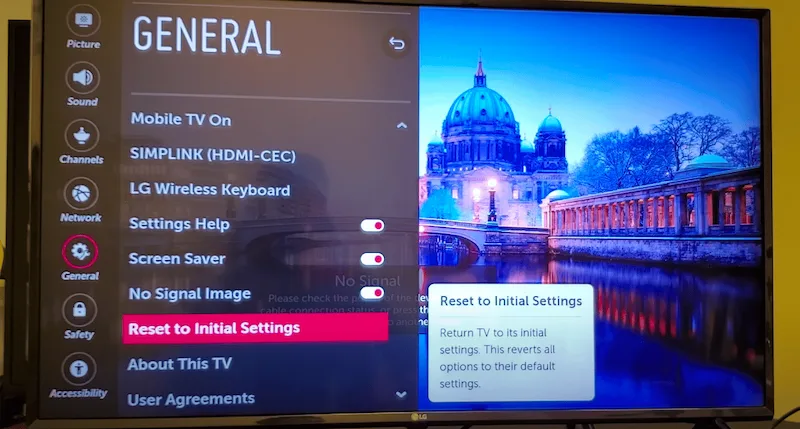
Con un mando a distancia
- Enciende el televisor.
- Pulsa el icono de engranaje del mando a distancia.
- Desplázate hasta que veas Todos los ajustes y haz clic en él.
- Selecciona General.
- Selecciona Restablecer configuración inicial.
Esto restablecerá los ajustes de conexión de tu televisor y reiniciará la caché.
Sin mando a distancia
- Mantén pulsado el botón de encendido durante 10 segundos.
- Pulsa Menú.
- Navega hasta Todos los ajustes.
- Selecciona General.
- Selecciona Restablecer ajustes iniciales.
Si esto no funciona, tendrás que utilizar los botones del dispositivo para navegar por el menú.
Y si eso no funciona, aquí tienes otras soluciones que puedes probar:
- Conecta un teclado USB y utilízalo para navegar por el menú.
- Descarga la aplicación LG ThinQ en tu smartphone.
- Utiliza un mando a distancia universal y conéctalo a tu televisor.
NOTA: Si se hace correctamente, tu televisor LG debería apagarse y encenderse y, a continuación, mostrar la pantalla de configuración inicial.
Desactivar el inicio rápido
La mayoría de los Smart TV LG tienen la función "Inicio rápido", que puede causar problemas de conexión, por lo que debes desactivar este ajuste si está disponible.
- Pulsa el icono de engranaje de tu mando a distancia.
- Selecciona Todos los ajustes en el menú.
- Selecciona General.
- Desplázate hasta que veas el ajuste "Inicio rápido".
- Asegúrate de que está desactivado.
- Apaga el televisor y desenchúfalo.
- Mantén pulsado el botón de encendido del televisor durante 30 segundos.
- Vuelve a enchufar el televisor, enciéndelo e intenta volver a conectarte a la red WiFi.
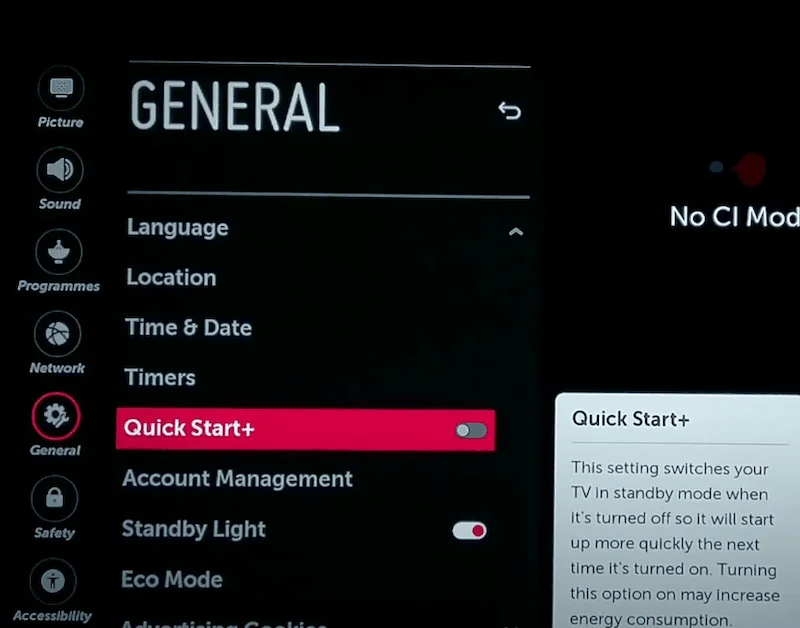
Actualiza la fecha y hora del televisor
Un error conocido en algunos modelos de televisores LG hace que la hora se reinicie tras un reinicio. Por ejemplo, si tu televisor se queda sin corriente y luego se vuelve a encender, el reloj podría estar vacío. Si te ocurre esto, tendrás que ajustar la hora manualmente.
- Pulsa el icono de engranaje de tu mando a distancia.
- Selecciona Todos los ajustes y luego General.
- Elige Hora y fecha y luego Cambiar zona horaria.
- Pulsa Siguiente y establece la zona horaria correcta.
Esto solucionará cualquier problema de conectividad WiFi causado por el error específico.
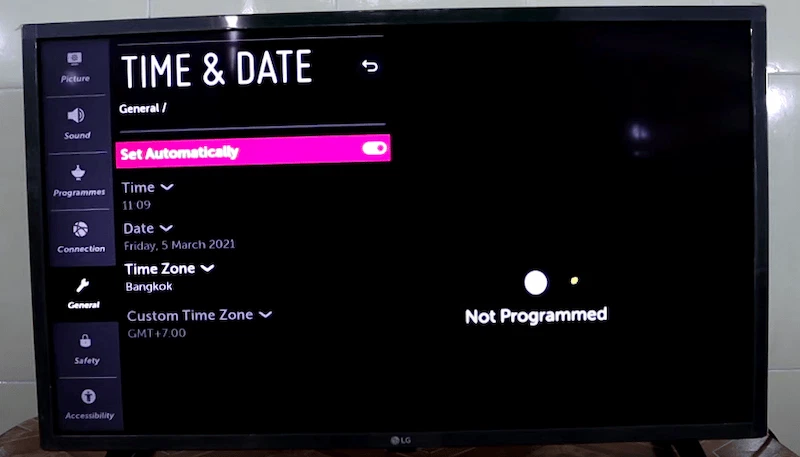
Actualiza la ubicación del televisor
Si la ubicación de tu televisor LG está configurada "automáticamente", es posible que tengas problemas de conectividad.
El software del televisor suele tener dificultades para asignar la ubicación, por lo que no se establece la conexión WiFi.
Así que debes actualizar la ubicación de tu televisor manualmente, ¡lo que debería solucionar el problema!
- Haz clic en el icono Engranaje de tu mando a distancia.
- Selecciona Todos los ajustes.
- Selecciona General y luego Ubicación.
- Busca País de servicio LG.
Ahora, selecciona un país al azar de la lista (asegúrate de que no sea tu país actual).
Tu televisor se reiniciará solo, luego querrás repetir el proceso y seleccionar esta vez tu país real.
Por último, deberás repetir el proceso una última vez, pero asegúrate de seleccionar "establecer automáticamente" en la lista.
Configura de nuevo tu WiFi y tu conexión a Internet debería volver a funcionar perfectamente.
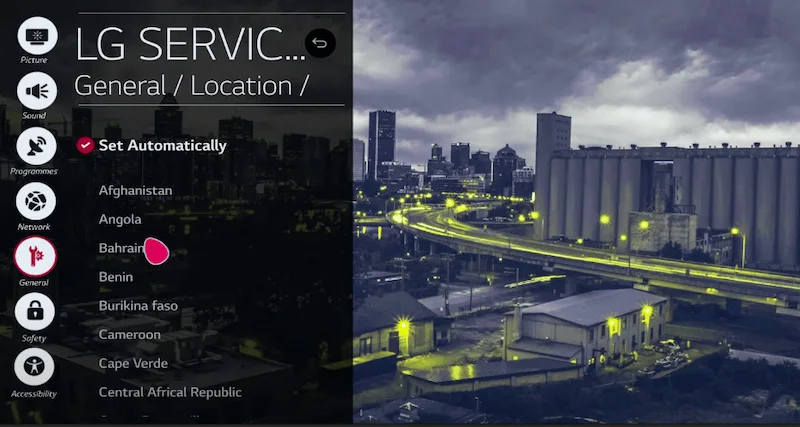
Mensaje de error: "El WiFi está apagado"
Si tienes un televisor LG antiguo, puedes encontrarte con un problema causado por un cable WiFi doblado dentro del televisor.
Recibirás un mensaje de error que dice "El WiFi está apagado". Actívalo para ver la lista adicional de redes a las que puedes conectarte y otros elementos relacionados" sin ninguna instrucción adicional que te ayude.
Así que si te encuentras con este error, sigue estos pasos:
- Coloca el televisor sobre una superficie plana, mirando hacia abajo.
- Retira la parte trasera del televisor.
- Analiza los cables planos plateados que salen del módulo WiFi cerca de la parte inferior. Enderézalos si están doblados o plegados, asegurándote de no dañarlos ni sacarlos del módulo WiFi.
- Vuelve a instalar la parte trasera del televisor e intenta volver a conectarte a la red WiFi.
Conexión de red poco fiable
Prueba estas soluciones rápidas si puedes establecer la conexión a Internet, pero es poco fiable.
- Utiliza un cable ethernet para conseguir una conexión por cable más sólida.
- Acerca el router inalámbrico al televisor.
- Comprueba si hay algún dispositivo USB conectado al televisor, que se sabe que causan problemas de conexión.
- Vigila cualquier dispositivo que pueda estropear la señal WiFi, como un microondas, un altavoz inalámbrico o un dron controlado por radio. Para conocer otros dispositivos que pueden interferir, consulta la lista completa aquí.
Otra solución para una conexión poco fiable es cambiar la configuración DNS de tu televisor.
- Pulsa el icono de engranaje de tu mando a distancia.
- Ve a Red e Internet y luego a Estado de la red.
- Haz clic en Editar y cambia automático a manual.
- Introduce 8.8.8.8 y pulsa Intro para conectarte a Internet.
No encuentro la red
Si no puedes encontrar tu WiFi en la lista de redes, sigue estos pasos.
- Comprueba si el router y el módem están encendidos.
- Asegúrate de que el router está lo suficientemente cerca del televisor.
- Desenchufa el router y el módem durante 30 segundos cada uno y luego vuelve a enchufarlos.
No hay acceso a Internet
Si puedes conectarte a la red pero recibes un mensaje diciendo que no hay acceso a Internet, puede ser un problema con tu proveedor de servicios de Internet (ISP).
Comprueba la conexión WiFi en otro dispositivo, como un ordenador, un teléfono inteligente o un dispositivo de juego, para ver si funciona.
Si no es así, llama a tu proveedor de servicios de Internet, que debería poder ayudarte.
Actualizaciones de software
No tener actualizada tu Smart TV LG puede causar una serie de problemas, y la conexión WiFi es uno de ellos.
Aunque tu televisor LG debería actualizarse automáticamente, es posible que tengas que hacerlo manualmente:
- Pulsa el icono de engranaje de tu mando a distancia.
- Selecciona Ajustes y luego Todos los ajustes.
- Selecciona General y luego Acerca de este televisor.
- Asegúrate de que la opción Actualizaciones automáticas está activada, y comprueba manualmente si hay alguna actualización.
También puedes actualizar manualmente tu televisor LG introduciendo tu número de modelo en la página de soporte de LG, descargando la actualización en una unidad flash USB e insertando el USB en el televisor.
Contraseña incorrecta
Por último, una contraseña WiFi incorrecta hará que no puedas conectarte a Internet.
Asegúrate de que escribes la contraseña correctamente, ya que distingue entre mayúsculas y minúsculas y, de lo contrario, no funcionará.
Alternativas al WiFi del televisor LG
Si no consigues solucionar el problema del WiFi de tu Smart TV LG, existen otras formas de conectar tu dispositivo a Internet.
Conexión Ethernet o por cable
Una de las mejores formas de conectarse a Internet es mediante una conexión Ethernet por cable.
Esto proporciona una conexión más estable y rápida que funciona siempre que el router esté encendido y conectado.
Dispositivo de streaming
Si estás decidido a usar WiFi, un dispositivo de streaming como Fire TV o Apple TV es una gran opción.
Te permitirán transmitir cualquiera de tus programas o películas favoritos directamente a tu Smart TV LG, aunque el televisor no esté conectado a Internet.
Consola de videojuegos
Si tienes por ahí una consola de videojuegos, como la PS5 o la Xbox Serie X, puedes conectarla al televisor y transmitir así tus contenidos favoritos.
Cómo activar el WiFi en el televisor LG
- Pulsa el icono de engranaje del mando a distancia.
- Selecciona Ajustes de red y luego Conexión Wi-Fi.
- Elige tu red WiFi e introduce la contraseña.
Enhorabuena, ¡ya estás conectado a Internet en tu Smart TV LG!
Conclusión
Espero que estos pasos para solucionar el problema de tu televisor LG que no se conecta a WiFi te hayan servido de ayuda.
Hemos probado bastantes soluciones, pero cada situación es única, así que asegúrate de intentarlo todo en el orden que hemos indicado.
Esperamos que ahora puedas conectar tu televisor LG al WiFi y disfrutar de tus plataformas de streaming favoritas.
Si quieres conocer otros artículos parecidos a ¿El televisor LG no se conecta al WiFi? (¡Prueba primero esta solución rápida!) puedes visitar la categoría LG.

Deja un comentario